登录
- 微信登录
- 手机号登录
微信扫码关注“汇帮科技”快速登录
Loading...
点击刷新
请在微信【汇帮科技】内点击授权
300秒后二维码将过期
二维码已过期,点击刷新获取新二维码
登录
登录
其他登录方式
修改日期:2024-07-16 11:14
怎么把pdf转成可编辑的word?在忙碌的办公环境中,文件格式的灵活转换是提升工作效率的关键。尤其当pdf转成可编辑的word文档时,这种需求尤为突出。无论是为了便于编辑、打印,还是为了适应不同的分享平台,都是不可或缺的一环。因此,掌握一种直观且高效的转换工具,对现代职场人士而言至关重要。
一款优秀的转换软件能够无缝衔接这两种格式,确保文本、图像乃至复杂布局的精准转换,同时保持原有的视觉效果与数据完整性。选择易于上手的工具意味着即便非技术背景的用户也能迅速掌握,无需冗长的学习过程即可实现文件的快速转换。这不仅节省了宝贵的时间,也避免了因手动重新创建文档而可能引入的错误,让办公流程更为顺畅。在众多选项中找到适合自己的转换软件,就像拥有了一个得力助手,让文件处理工作变得轻松自如。

第一步:启动软件并选择转换功能
1\ 首先,启动您计算机上已安装的汇帮PDF转换器。程序打开后,您将被引导至用户友好的主界面。
下载地址:https://www.huibang168.com/download/Lfk5KXGSo9wC
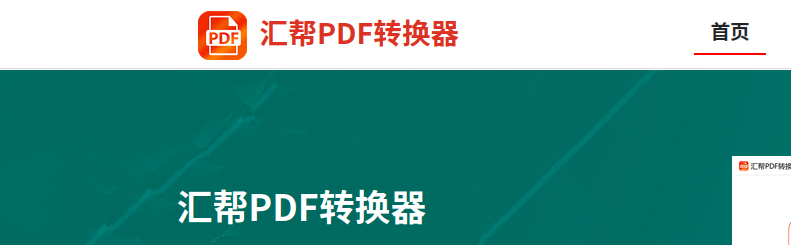
2\ 在主界面的导航菜单中,定位并点击【PDF转文件】选项,这将展开一系列转换功能供您选择。
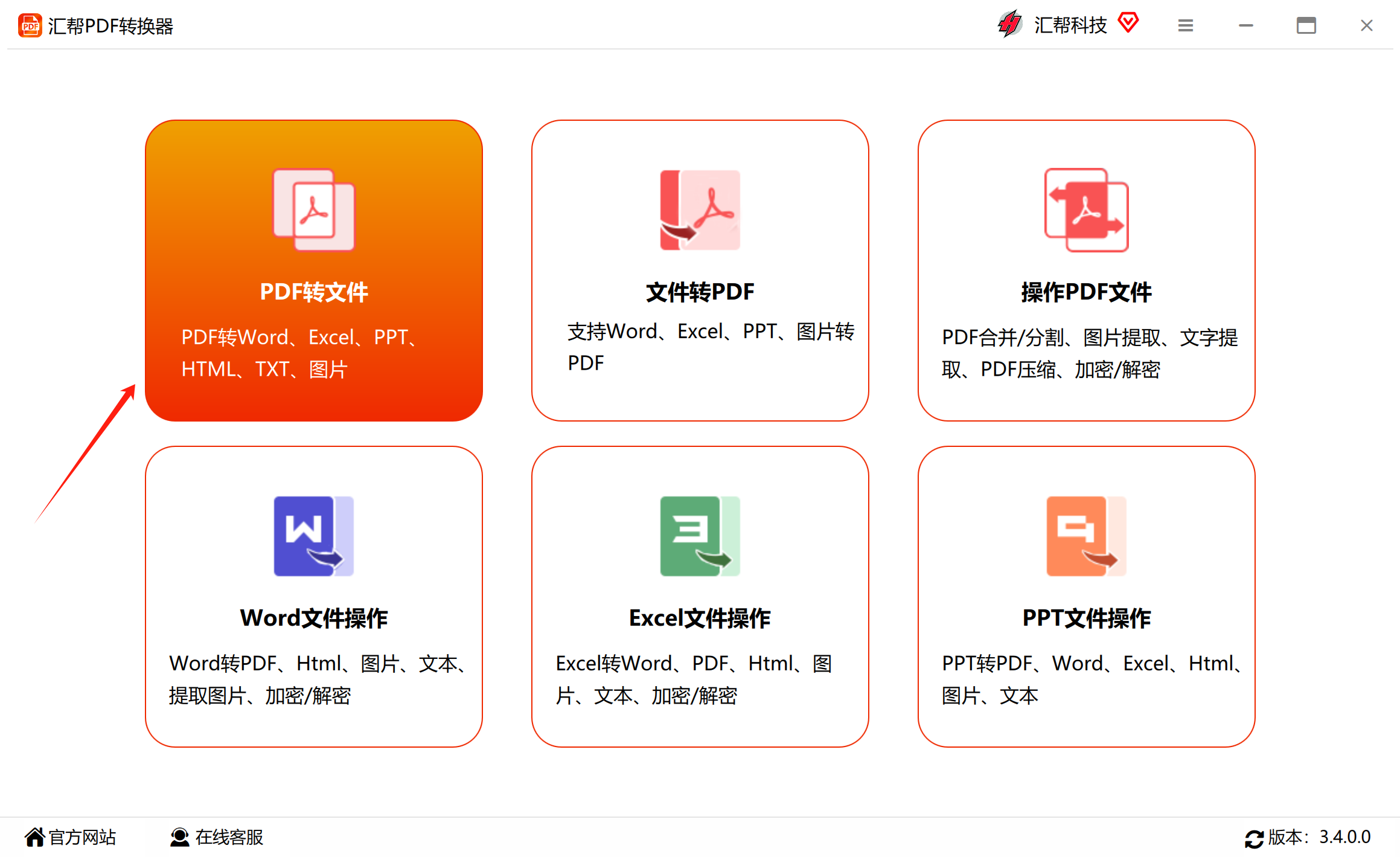
3\ 继续点击左侧菜单栏中的【PDF转Word】菜单项,以准备将pdf转成可编辑的word文档格式。
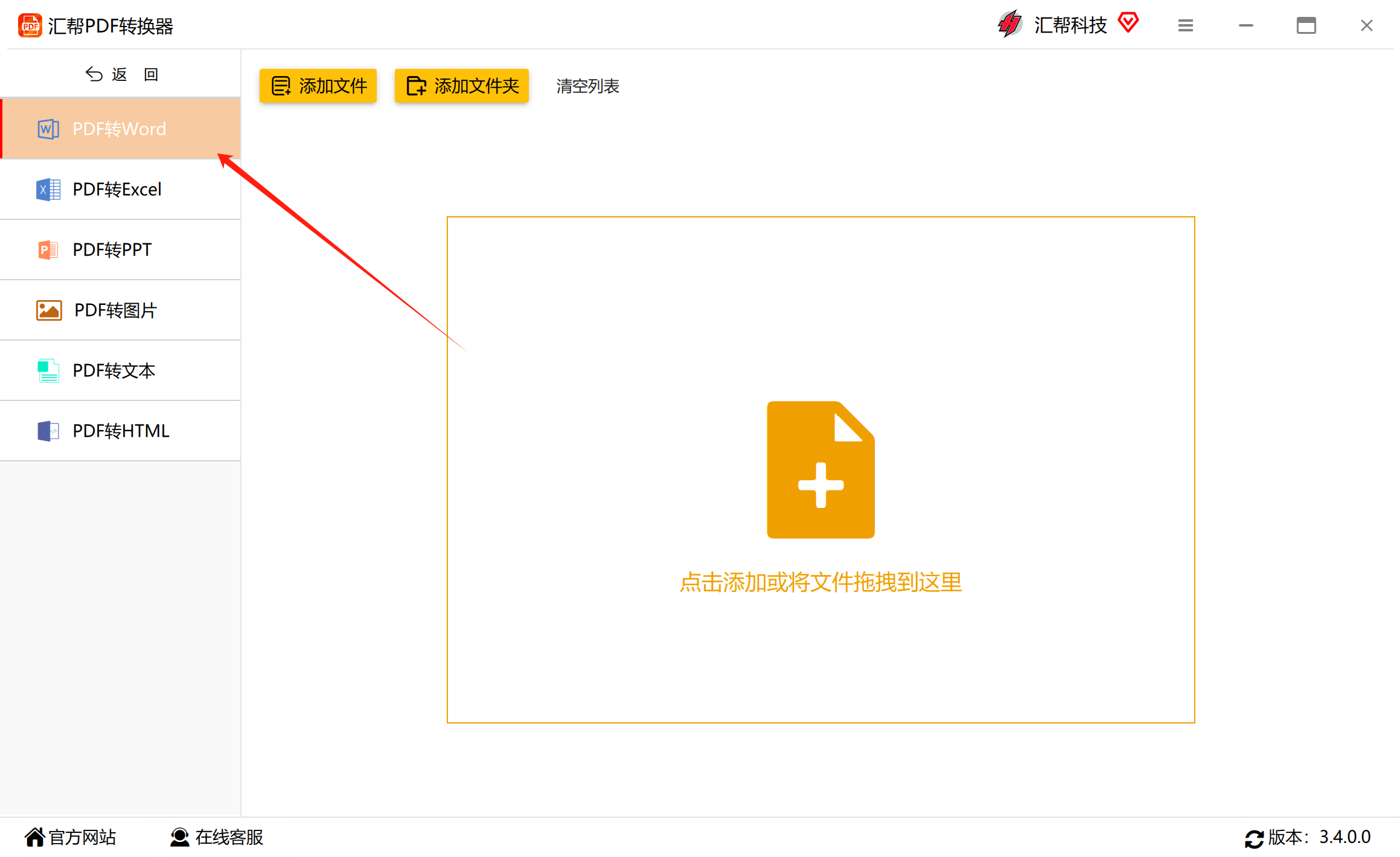
第二步:导入PDF文件进行转换
1\ 在转换界面,找到并单击【添加文件】按钮,或者选择【添加文件夹】选项,以便从您的电脑中批量选择PDF文件。
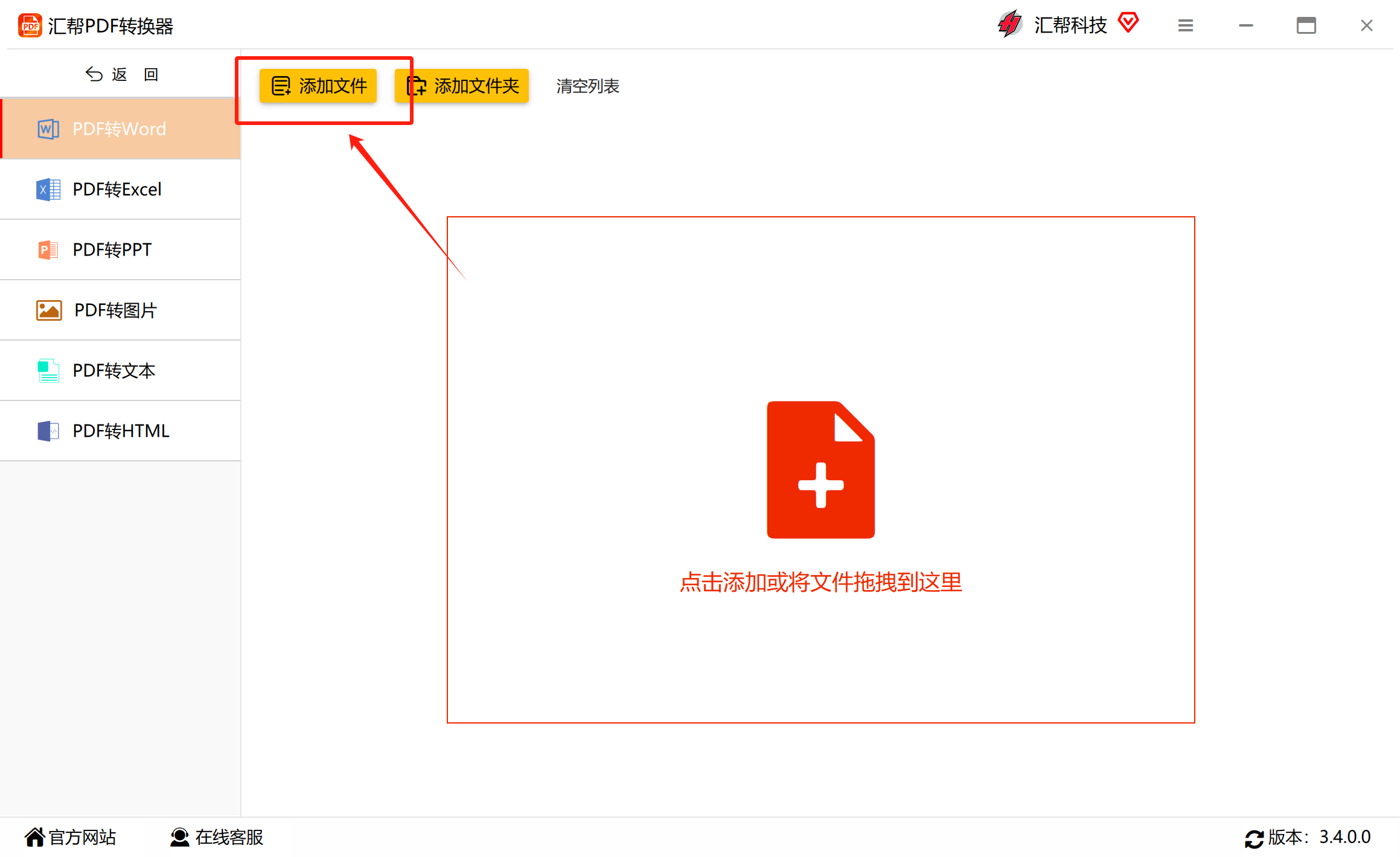
2\另一种方式是,您可以直接将PDF文件或整个文件夹拖放到软件的“添加文件”指定区域,实现快速导入,此方法尤其适用于需要转换多个文件的情况。
第三步:配置转换设置(可选)
根据您的需求,可以调整转换设置,比如选择输出目录、编辑模式等。尽管这一步并非强制,但个性化设置有助于优化转换结果。

第四步:启动转换进程
完成所有准备工作后,点击界面右下角醒目的黄色【开始执行】按钮,以正式开始转换流程。
软件会显示一个任务进度条,实时更新转换进度。请耐心等待,直到进度条达到100%,表明转换过程已经完成。
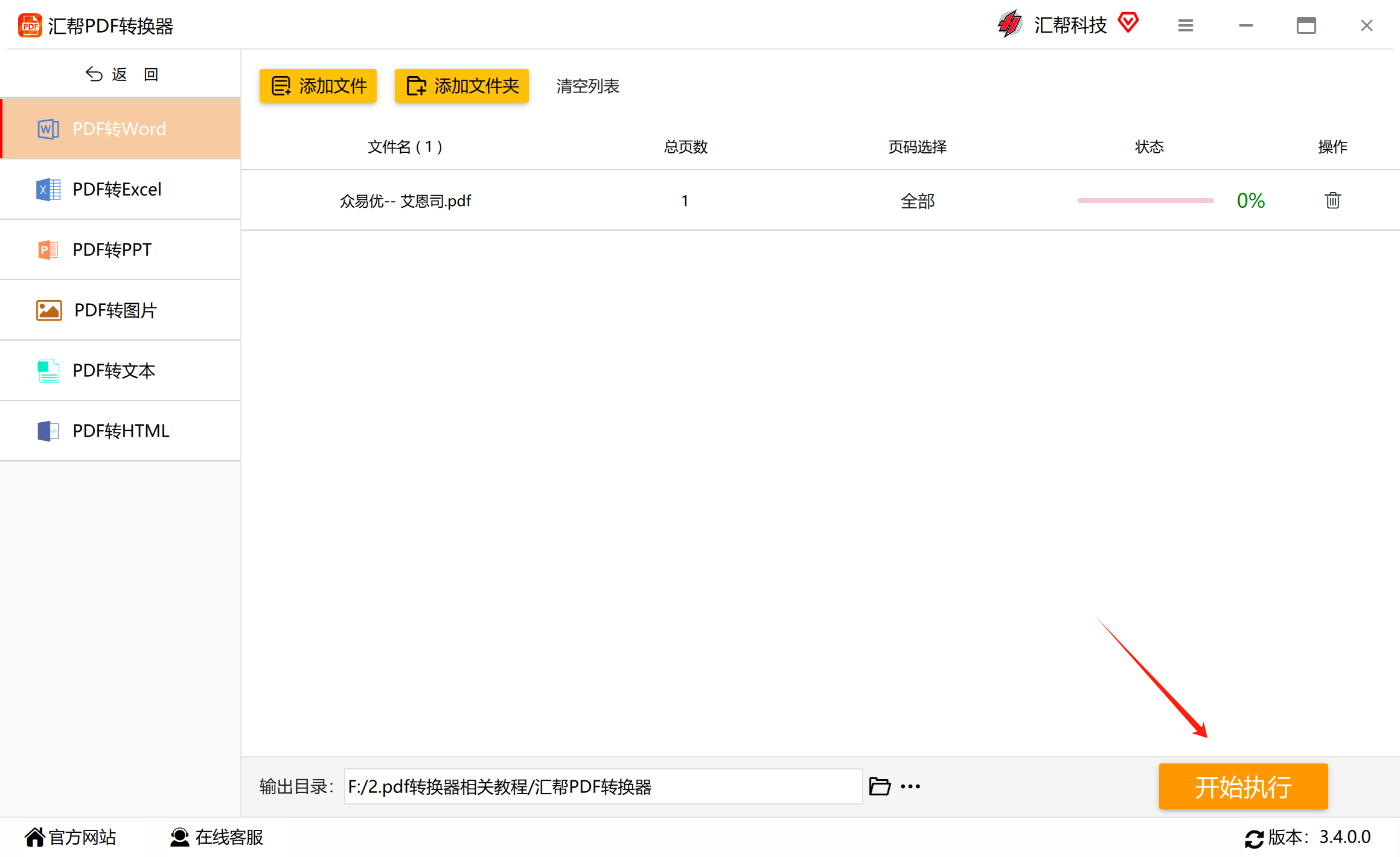
第五步:查看转换后的文件
当转换任务成功完成后,软件将自动打开输出目录窗口,展示转换后的Word文件所在位置。
在输出目录中,您将发现与原始PDF文档内容一致的Word文件,可以立即对其进行编辑或分享。
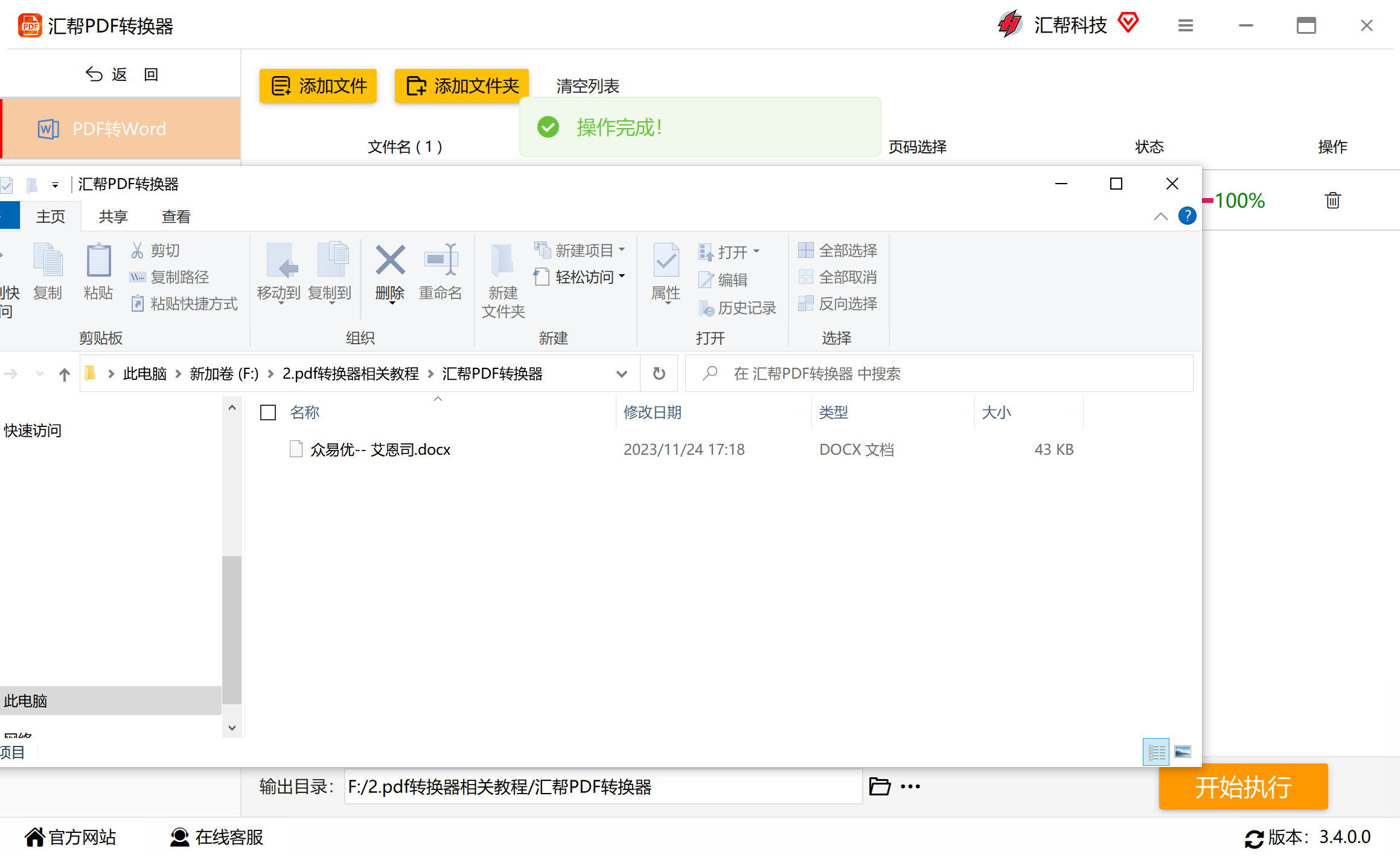
### 方法二、系统自带功能,复制粘贴功能
1、打开PDF文件,按下【Ctrl+A】全选文档内文字。
2、如果你只想要其中一部分内容,可以长按鼠标右键并拖动选中需要的文字,
3、然后点击“复制”,接下来打开一个新的word文档,按下【Ctrl+V】把复制的粘贴内容,最后“保存”。
### 方法三:在线PDF转Word工具
对于不想安装额外软件的用户,可以选择使用在线PDF转Word工具。这些工具无需安装,只需上传PDF文件,即可在线完成转换。但请注意,由于在线工具受限于服务器性能和安全性,对于大型或敏感文件,建议谨慎使用。
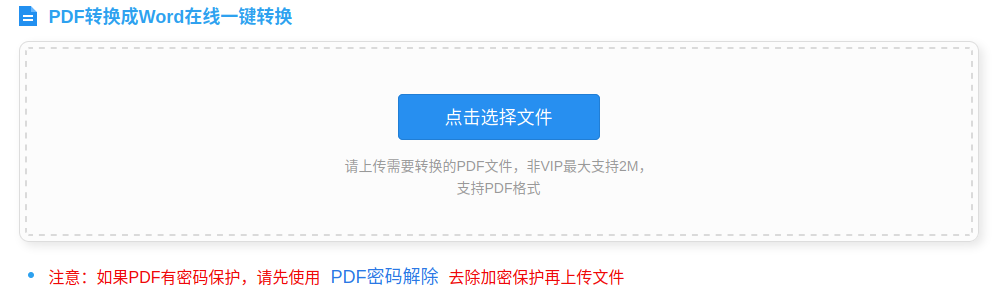
### 方法四:使用Microsoft Word的“打开”功能
较新版本的Microsoft Word已经内置了PDF导入功能。用户只需在Word中点击“打开”按钮,选择PDF文件,即可将其导入并转换为Word文档。但请注意,这种方法的转换效果可能因PDF文件的复杂程度而异。
步骤1、打开PDF文档,然后点击左侧菜单栏顶部“文件”选项,选择其中的“另存为”。
步骤2、保存类型为“word文档”,最后点击保存即可。
### 方法五:使用【Adobe Acrobat XI Pro】软件
操作如下:
1、打开软件,将需要处理的PDF文件导入进去,然后点击【文件】-【另存为】。
2、选择保存类型为【Word文档】,选择保存位置,并点击【保存】,等待应用处理完成,即可成功将PDF文件转换Word文档。
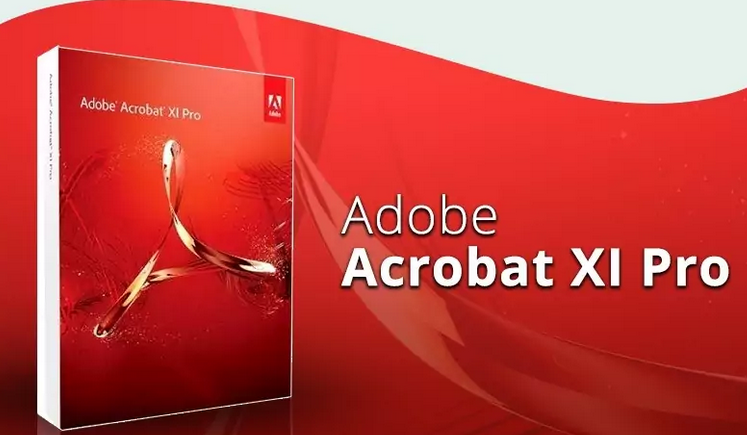
至此,我们已详尽探讨了将PDF文件转型为可编辑Word文档的全过程。这一转变远非复杂难解,关键在于甄选契合个人需求的软件及策略。一旦掌握了正确的方法,即可迅速且无虞地达成目标。
我们的宗旨始终如一——致力于简化您的工作流程,提升日常效率。通过运用本文介绍的技巧,即便是面对格式固化、看似不可编辑的PDF文件,也能迅速转换为灵活多变的Word文档,进而实现内容的自由编辑与修改。
总之,无论您身处何方,无论面临何种文档挑战,只需牢记这些简便实用的转换步骤,便能在瞬间将PDF文件转化为Word文档,使工作流程变得更加流畅,让您的专业表现更上一层楼。愿我们的小贴士能为您的日常工作带来实质性的便利与效率提升。
如果想要深入了解我们的产品,请到 汇帮科技官网 中了解更多产品信息!
没有找到您需要的答案?
不着急,我们有专业的在线客服为您解答!

请扫描客服二维码